Ved å trykke på iPhone-låseknappen kan du slå av og på iPhone-en direkte. Dessuten kan du bruke låseknappen til å gjøre mange ting på iPhone. Når iPhone-låseknappen ser ut til å sitte fast eller fungere, må du derfor iverksette tiltak for å løse problemet umiddelbart. Ellers vil den ødelagte eller fastlåste låsknappen forårsake mange relaterte problemer. Hva gjør du når iPhone-låseknappen din sitter fast? Hvis du ikke har noen anelse om hvorfor låseknappen ikke fungerer, kan du finne svaret nedenfor.
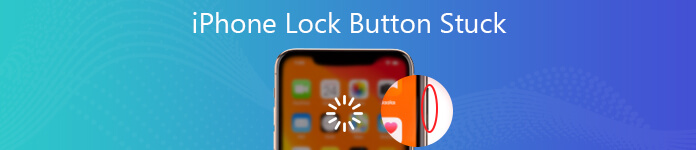
- Del 1: Bruk AssistiveTouch som iPhone-låseknappalternativ
- Del 2: Løs iOS-systemfeil for å fikse iPhone Lock Button Stuck
- Tips og triks for å fikse fastlåsknapp på iPhone
Del 1: Bruk AssistiveTouch som iPhone-låseknappalternativ
Hvis det er vanskelig å trykke på iPhone-låseknappen, er den mest mulige årsaken maskinvarerelatert problem. Du kan utføre en utskifting av en låseknapp på iPhone av deg selv eller andre eksperter. For personer som trenger å bruke den ikke fungerende eller fastkjørte låseknappen umiddelbart, kan du sette opp en virtuell knapp som et alternativ. Det er Hjelpende berøring som kan låses og slå av iPhone uten å trykke på av / på-knappen.
Her er trinnene for å slå på AssistiveTouch som en midlertidig løsning for iPhone-låseknapp.
Trinn 1 Åpne innstillinger app. Velge general og trykk deretter på tilgjengelighet.
Trinn 2 Trykk på Hjelpende berøring. Slå på Hjelpende berøring med det grønne alternativet.
Trinn 3 Det vil være en svak lyssirkel i en firkant som vises på iPhone-skjermen.
Trinn 4 Trykk på Hjelpende berøring. Velg deretter Enhet alternativet.
Trinn 5 Pek lås skjerm. Flytt glidebryteren for å slå av iPhone uten låseknappen.
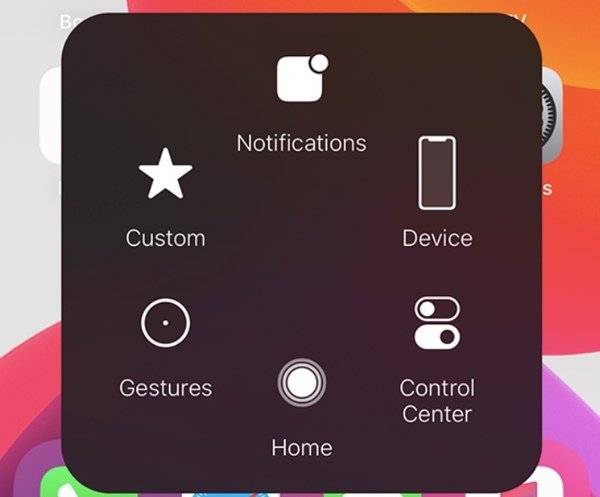
Del 2: Løs iOS-systemfeil for å fikse iPhone Lock Button Stuck
Mange iOS-brukere tror at knappen med låseskjermen på iPhone er et maskinvareproblem. Men maskinvareskade er ikke den eneste årsaken til at iPhone-låseknappen sitter fast. Hvis iPhone-låseknappen ikke er skadet fysisk, kan du løpe Apeaksoft iOS System Recovery å fikse iOS-systemrelaterte problemer uten å miste data. Det er ikke nødvendig å teste og finne ut det som er bestemt iPhone glitch eller systemfeil på iPhone. Programvaren kan reparere iPhone-systemfeil trygt og raskt.
- Reparer iPhone-låseknappen nede, forårsaket av iOS-systemfeil.
- Hold alle iPhone-filer trygge på det originale stedet.
- Få din iPhone tilbake til normal tilstand med høy suksessrate.
- Fiks fast låseknapp på iPhone 16/15/14/13/12/11/X.
- Trygt og enkelt å bruke med et intuitivt grensesnitt.
Trinn 1 Last ned og installer programvaren. Velge iOS System Recovery å fikse iPhone 4s låseknapp fast.

Trinn 2 Koble iPhone til datamaskinen med en USB-kabel. Klikk Start for å oppdage hva som er galt med den tilkoblede iPhone automatisk.

Trinn 3 Du kan klikke Gratis hurtigreparasjon å ta din iPhone tilbake til Normal status. Hvis det mislykkes, klikk Fix for å komme inn i det nye vinduet.

Trinn 4 Velg Standard modus å fikse iPhone 4s låseknapp fast uten datatap. Du kan også velge Avansert modus å reparere iPhone-låseskjermknapp med høyere suksessrate. Skjønt iPhone-data og innstillinger blir slettet.

Trinn 5 Sjekk iPhone-kategorien, -typen og -modellen. Velg deretter den bestemte firmwarepakken du vil laste ned eller importere. I løpet av denne tiden kan du også oppgradere eller nedgradere iPhone.

Trinn 6 Klikk neste for å begynne å fikse ikke fungerer låseknappen på iPhone. Hold iPhone tilkoblet til prosessen er ferdig. Etter det kan du trykke på låseknappen igjen for å se om den kan fungere normalt.

Tips og triks for å fikse fastlåsknapp på iPhone
Hvis bare Google Drive-bildene ikke vises, må du bare aktivere Google Drive-integrasjonen. Det er den mest effektive metoden for å løse Google Drive-bilder som ikke vises i Google Photos.
1. Slik slår du på iPhone uten låseknappen
Når låseknappen sitter fast på iPhone, kan du gjøre det slå på iPhone ved å koble den til en datamaskin, vegglader eller annen strømkilde. Hvis iPhonen din ikke slås på etter lading, er den mest mulige årsaken maskinvareproblemet.
2. Fjern iPhone-saken
Kanskje iPhone-låseskjermknappen satt fast i iPhone-saken. Hvis du synes det er vanskelig å trykke på strømknappen på iPhone 4s, kan du fjerne iPhone ut av saken. Senere kan du trykke på låseknappen noen ganger for å teste funksjonaliteten.
3. Besøk Apple Services Center i nærheten
For de fleste brukere er det ikke en lett jobb å demontere iPhone manuelt. Du kan fjerne rusk og rengjøre iPhone-låseknappen selv. Men hvis du ikke vil ta noen risiko for å ødelegge iPhone, kan du få profesjonell hjelp fra det lokale Apple-servicesenteret. Det er billig hvis iPhone er dekket av Apple Care. Hvis ikke, er reparasjonskostnaden på iPhone-låseknappen ganske dyr.
Alt i alt forklarer avsnittene ovenfor hva du skal gjøre hvis iPhone-låseknappen sitter fast i detaljene. Du kan bruke AssistiveTouch for å aktivere iPhone-skjermfunksjonen midlertidig. Det er upraktisk, men nyttig. For å fikse iPhone-låseknappen som sitter fast, må du finne ut om det er forårsaket av programvare- eller maskinvareproblemer. Som et resultat kan du bestemme at den riktige løsningen for å fikse iPhone-låseknappen ikke fungerer. Du kan gjerne kontakte oss hvis du fortsatt har spørsmål om iPhone-låseskjermknappen. Eller du kan dele andre nyttige løsninger i kommentarene nedenfor.




